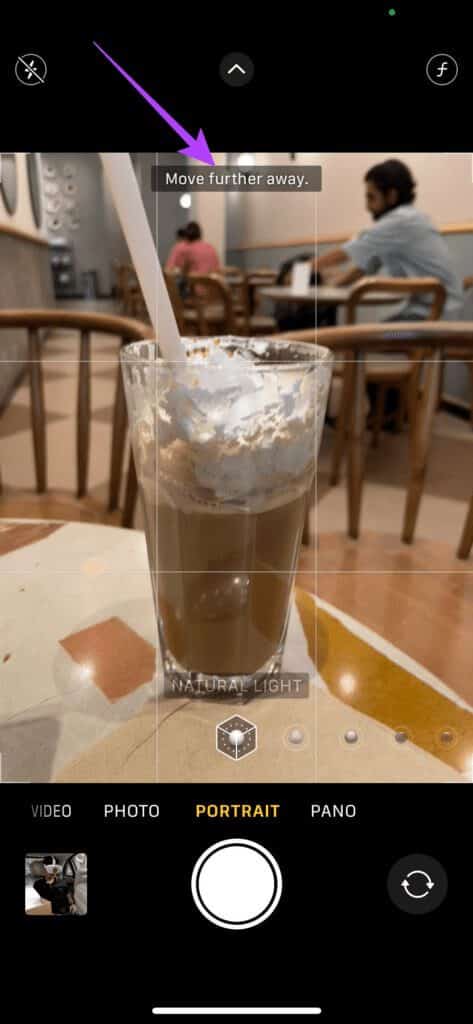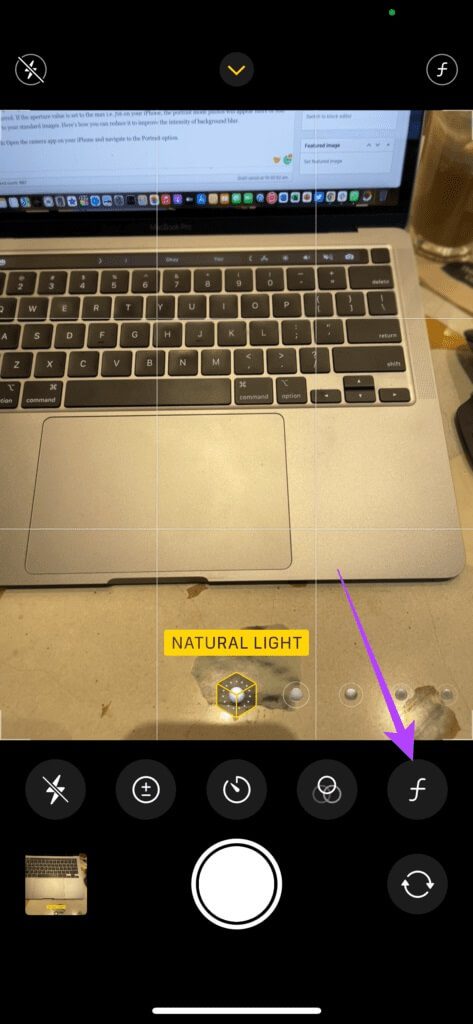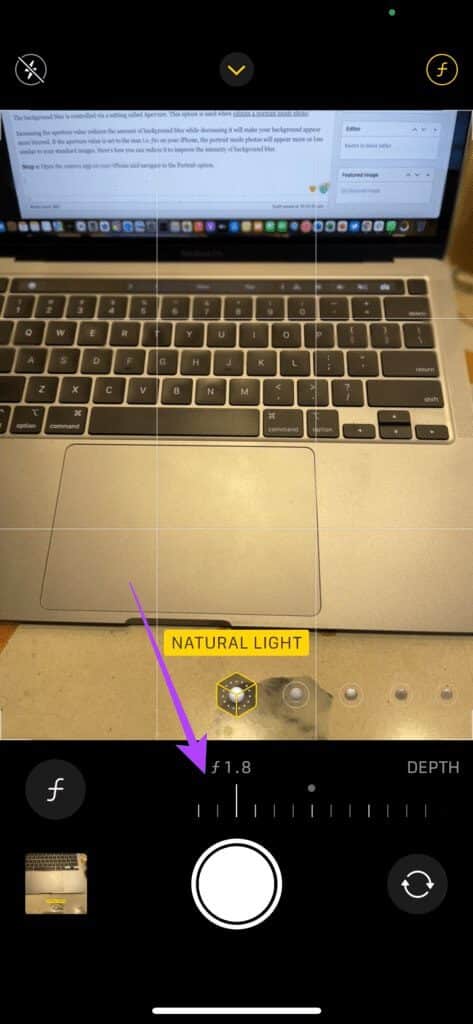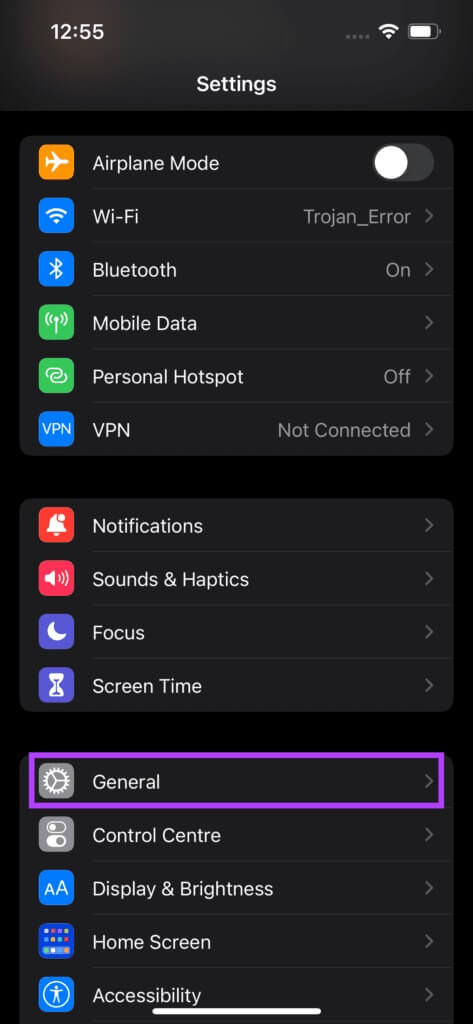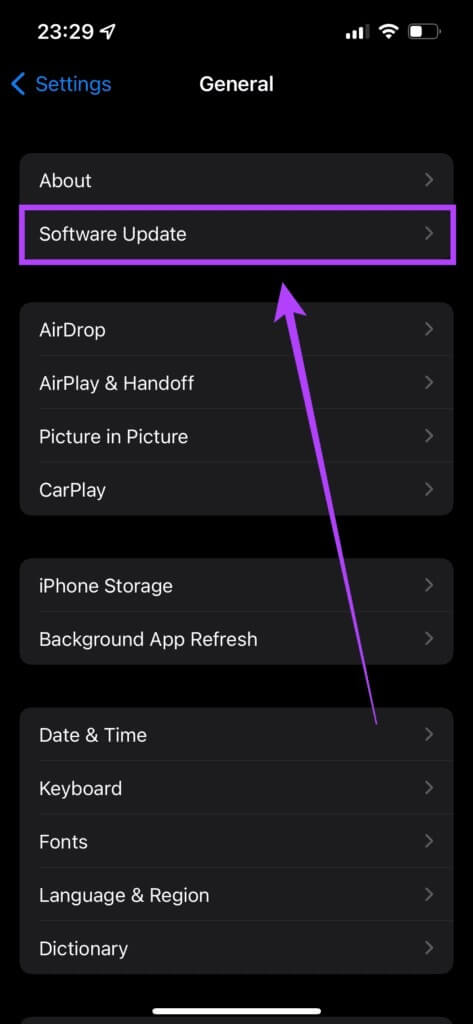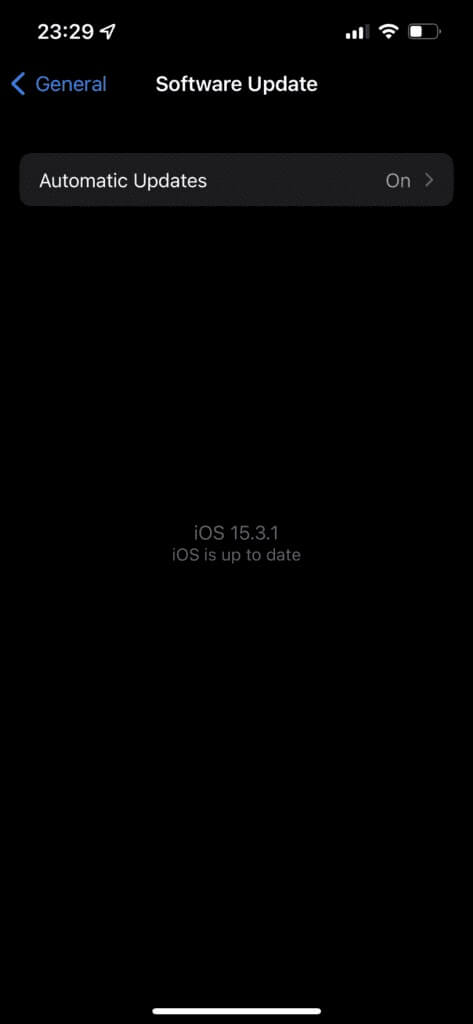Top 7 Möglichkeiten, um zu beheben, dass der Hochformatmodus auf dem iPhone nicht funktioniert
Fotos im Hochformat auf Smartphones seit dem iPhone 7 Plus. Der Porträtmodus ermöglicht es Ihnen Kameraanwendung Nehmen Sie Fotos mit einem DSLR-ähnlichen Effekt auf, indem Sie die Hintergrundunschärfe wiederholen. Diese Imaging-Funktion ist in den meisten Smartphones aller Preisklassen nahezu allgegenwärtig. Was passiert jedoch, wenn der Hochformatmodus auf Ihrem iPhone nicht funktioniert? Der Hochformatmodus ist nützlich, um auf Gegenstände von Menschen und Haustieren zu klicken. Aber es ist ziemlich ärgerlich, wenn es nicht mehr funktioniert oder nicht wie beabsichtigt funktioniert. Es kann Fälle geben, in denen Sie überhaupt keine Hintergrundunschärfe erhalten oder nur Teile Ihres Bildes unscharf sind. Wenn Sie mit diesem Problem konfrontiert sind, erfahren Sie hier, wie Sie den Hochformatmodus beheben, der auf dem iPhone nicht funktioniert.
1. Halten Sie den richtigen Abstand zum Motiv ein
Der Porträtmodus auf dem iPhone funktioniert am besten, wenn Sie einen bestimmten Abstand zu Ihrem Motiv einhalten. Stellen Sie sicher, dass Ihr Motiv mindestens zwei bis zwei Meter vom iPhone entfernt ist. Befolgen Sie zur Vereinfachung die Anweisungen, während Sie in der Kamera-App auf das Bild im Hochformat klicken.
Wenn der Bildschirm anzeigt, dass Sie zu nah oder zu weit entfernt sind, bewegen Sie sich entsprechend vor oder zurück, damit Sie die Wirkung des Bildes auf dem Bildschirm sehen können.
2. Versuchen Sie, auf ein Bild eines Menschen zu klicken
Ausgewählte iPhone-Modelle (solche mit einer einzelnen Rückkamera wie iPhone 8, iPhone XR, iPhone SE 2020 und iPhone SE 2022) können nur auf Porträtmodus-Fotos von Personen klicken. Wenn Sie eines dieser iPhone-Modelle haben, funktioniert der Hochformatmodus nicht, wenn Sie versuchen, ein Objekt oder Haustier aufzunehmen.
Versuchen Sie, ein Bild von einem Menschen im Hochformat aufzunehmen, um zu prüfen, ob es gut funktioniert.
3. Klicken Sie auf Bilder bei guter Beleuchtung
Der Porträtmodus auf dem iPhone basiert auf den von den Kameras erfassten Tiefeninformationen, um im Hintergrund ein künstliches Bokeh zu erzeugen. Bei schlechten Lichtverhältnissen wird es für die Kamera schwierig, anhand dieser Informationen eine Tiefenkarte zu erstellen. Aus diesem Grund funktioniert der Porträtmodus am besten, wenn die Beleuchtung gut ist.
Wenn Sie ein iPhone 12 Pro, iPhone 12 Pro Max, iPhone 13 Pro oder iPhone 13 Pro Max besitzen, hilft Ihnen der LIDAR-Scanner auf der Rückseite, Fotos im Nachtmodus aufzunehmen. Wenn Sie jedoch ein anderes iPhone haben, versuchen Sie es bei Tageslicht oder wenn viel Licht zur Verfügung steht, den Hochformatmodus zu verwenden.
4. Reinigen Sie die Kameralinse Ihres iPhones
Ein verschmutzter Sucher führt oft zu schlechten Fotos oder in diesem Fall zu keinem Fotoeffekt. Daher empfiehlt es sich, die Kameralinse(n) zu reinigen, bevor Sie auf das Bild klicken.
Es ist üblich, Fingerabdrücke auf den Kameralinsen Ihres Telefons zu hinterlassen. Verwenden Sie ein weiches Mikrofasertuch, um die Rück- oder Frontkamera zu reinigen, und versuchen Sie dann, im Hochformat auf ein Foto zu klicken.
5. Nehmen Sie nicht zu viele Personen in den Rahmen auf
Der Porträtmodus funktioniert am besten mit einem Motiv im Rahmen oder höchstens mit zwei Gesichtern. Wenn viele Personen in Ihrem Rahmen in unterschiedlichen Abständen stehen oder sitzen, funktioniert der Hochformatmodus möglicherweise nicht wie erwartet. Es kann sein, dass es nicht genau ist, selbst wenn es so ist.
Einige Gesichter auf einem Foto können beispielsweise verschwommen sein, weil die Kamera nicht entscheiden kann, auf welchen Teil des Fotos fokussiert werden soll. Beim Anklicken von Gruppenfotos ist es besser, den Standard-Kameramodus als den Hochformatmodus zu verwenden.
6. Verringern Sie den Blendenwert in der Kamera-App
Da der Hochformat-Modus einen künstlichen Hintergrundunschärfeeffekt erzeugt, können Sie die Intensität des Effekts mit einem Bildbearbeitungsprogramm steuern. Die Hintergrundunschärfe wird durch die Objektivblende gesteuert. Diese Option wird verwendet, wenn Bearbeiten eines Fotos im Hochformat.
Eine Erhöhung des Blendenwerts verringert die Hintergrundunschärfe, während eine Verringerung den Hintergrund unschärfer erscheinen lässt. Wenn der Blendenwert auf dem Maximum eingestellt ist, z. B. f16 auf Ihrem iPhone, werden Fotos im Hochformat Ihren Standardfotos mehr oder weniger ähnlich erscheinen. So reduzieren Sie es, um die Intensität der Hintergrundunschärfe zu verbessern.
Schritt 1: Öffnen Sie die Kamera-App auf Ihrem iPhone und gehen Sie zur Option Porträt.
Schritt 2: Tippen Sie auf den kleinen Pfeil oben auf dem Bildschirm, um weitere Einstellungen anzuzeigen.
3: Wählen Sie die f-Schaltfläche in der unteren rechten Ecke.
Schritt 4: Verwenden Sie den Schieberegler unten, um den Blendenwert so einzustellen, dass er für beste Ergebnisse zwischen f1.6 und f2.8 angezeigt wird. Wischen nach links erhöht den Wert und Wischen nach rechts.
7. Aktualisieren Sie IPHONE auf die neueste IOS-Version
Wenn Ihnen keine dieser Methoden bei der Lösung Ihres Problems geholfen hat, können Sie versuchen, Ihr iPhone auf die neueste iOS-Version zu aktualisieren. Es ist möglich, dass eine bestimmte Softwareversion die ordnungsgemäße Funktion der Kamera einschränkt. Wenn Sie Ihr iPhone auf die neueste Software aktualisieren, kann der Hochformatmodus behoben werden, der auf dem iPhone nicht funktioniert.
Schritt 1: Gehen Sie auf Ihrem iPhone zur App „Einstellungen“ und wählen Sie „Allgemein“.
Schritt 2: Klicken Sie auf Software aktualisieren.
3: Wenn ein neues Update verfügbar ist, wird es dort aufgelistet. Wählen Sie Installieren und warten Sie, bis die Installation abgeschlossen ist.
Klicken Sie auf Fotos, die wie eine DSLR-Kamera aussehen, mit dem Foto auf Ihrem iPhone
Diese wenigen Methoden sollten den Hochformatmodus beheben, der auf Ihrem iPhone nicht funktioniert. Klicken Sie auf einige großartige Fotos, die sich auf Ihr Motiv konzentrieren, und präsentieren Sie den Bokeh-Effekt, als ob das Foto mit einer DSLR-Kamera aufgenommen worden wäre.